- 公開日:
- 更新日:
スマホのGmailで一括削除する方法
スマホを使ってGmailのメールを一括削除したい方は多いと思います。
本記事では、スマホのGmailで複数のメールを一括削除する方法について説明します。
外出先で「メールを複数削除したい」と思った時でも、簡単にメールを一括削除することができます。
スマホのGmailで一括削除する方法
スマホのGmailで選択したメールを一括削除する方法については、以下のとおりです。
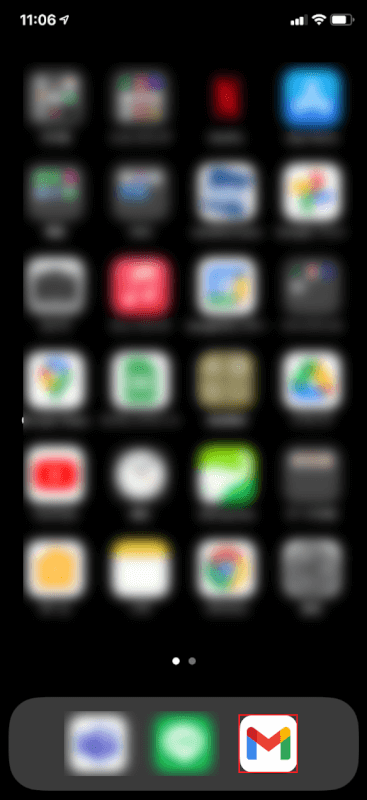
iPhoneを開き、【Gmailアプリ】を選択します。
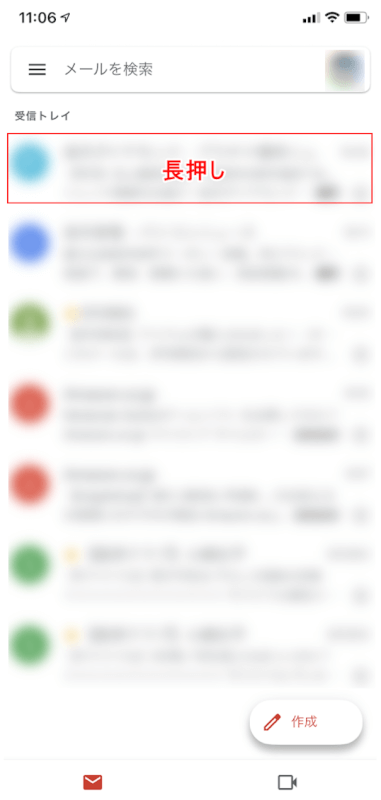
削除したいメールのうち、1つを【長押し】します。
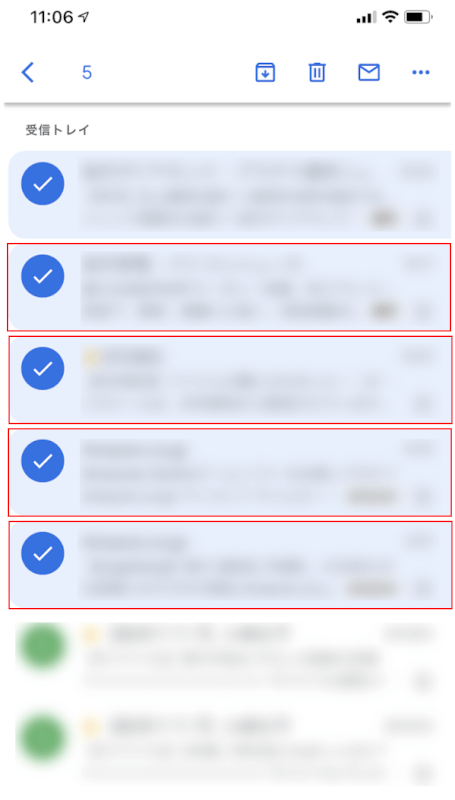
長押ししたメールにチェックマークがつきました。【他に削除したいメール】をタップで選択します。
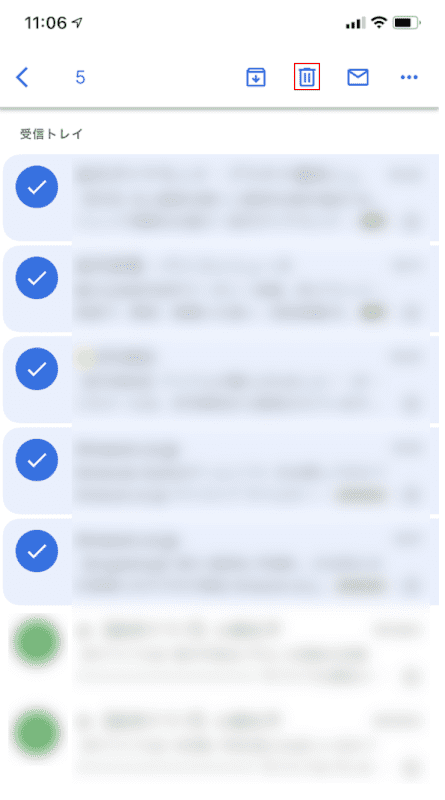
選択が終わったら、【ゴミ箱】を選択します。
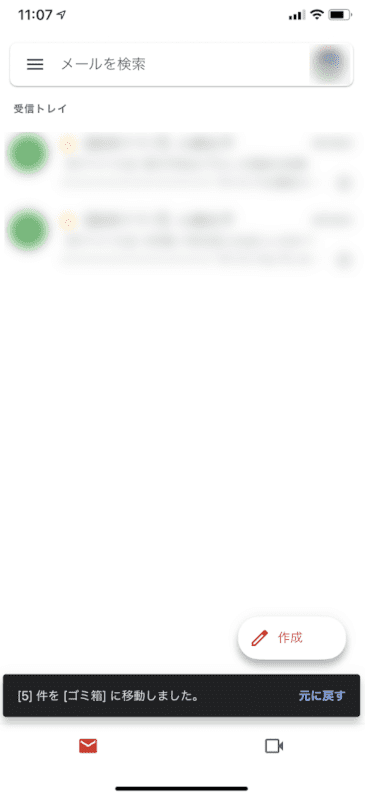
選択したメールがゴミ箱に移動しました。選択したメールの一括削除が完了しました。
スマホからすべてのメールを一括削除することは可能か?
スマホからすべてのメールを一括削除する方法は、アプリ版/ブラウザ版ともにございません(2021年8月27日現在)。
すべてのメールを一括削除したい方は、以下の記事の「すべてのメールの一括削除を行う」セクションを参照してください。
